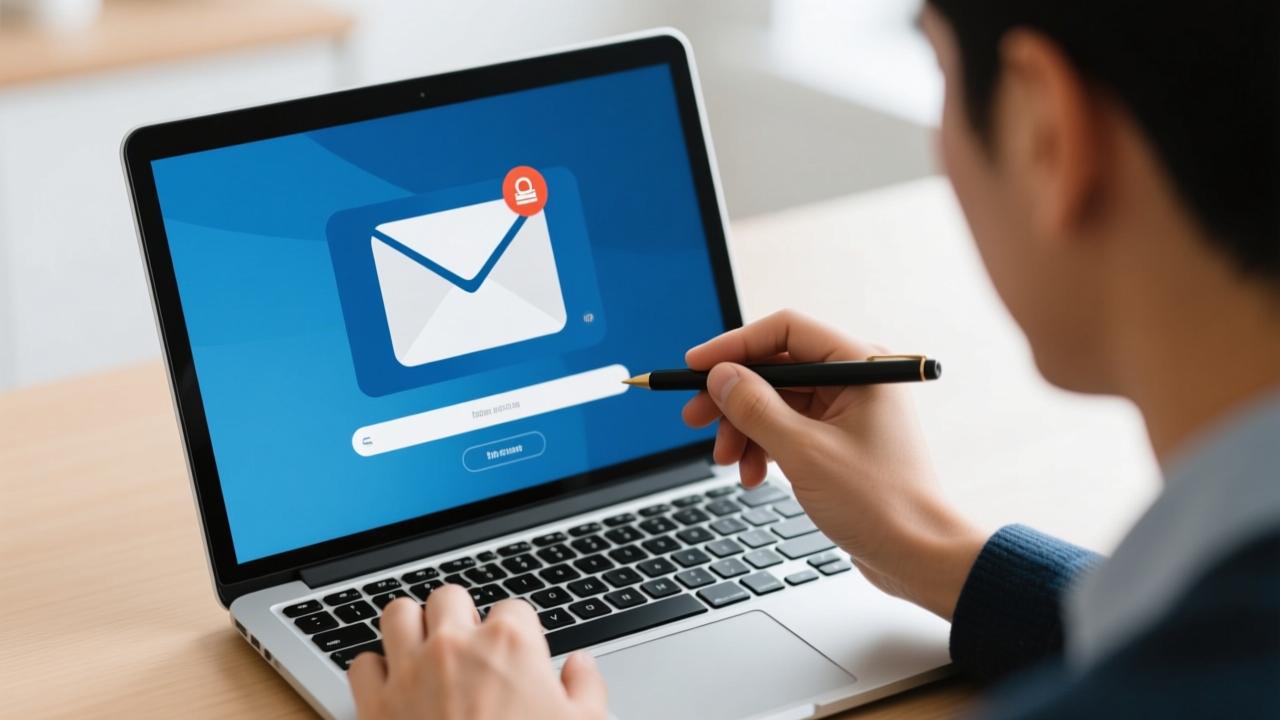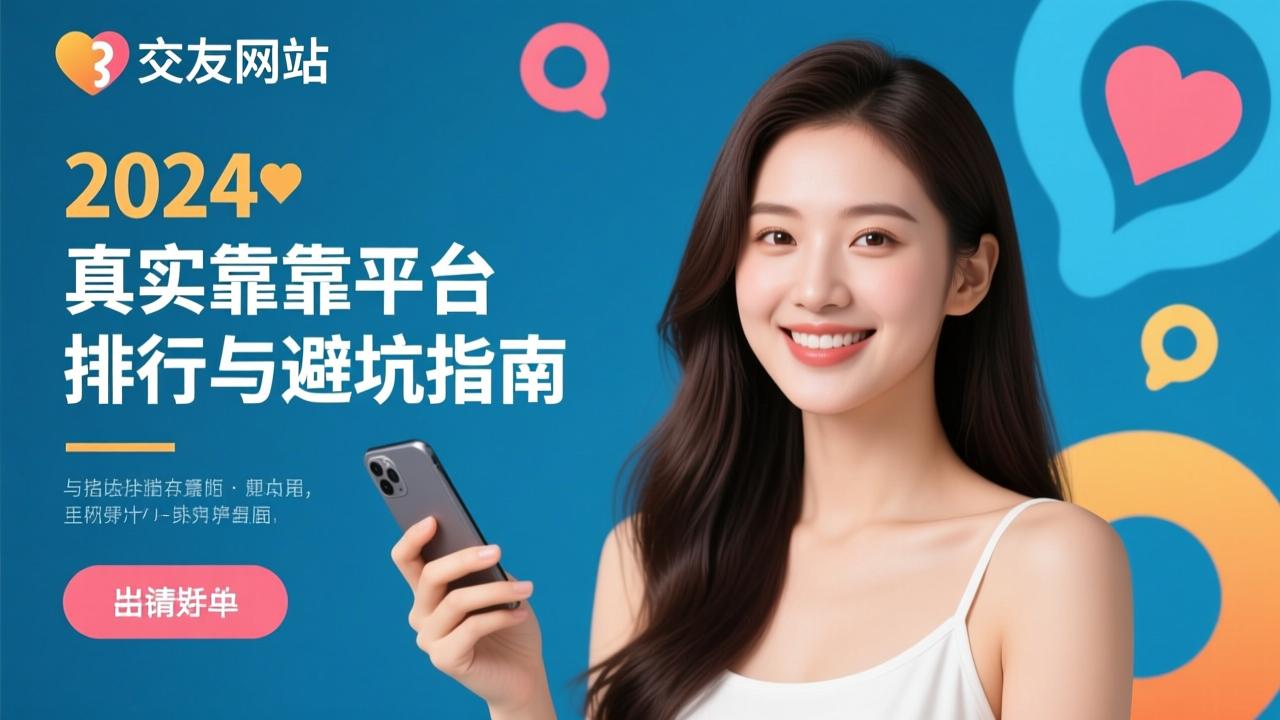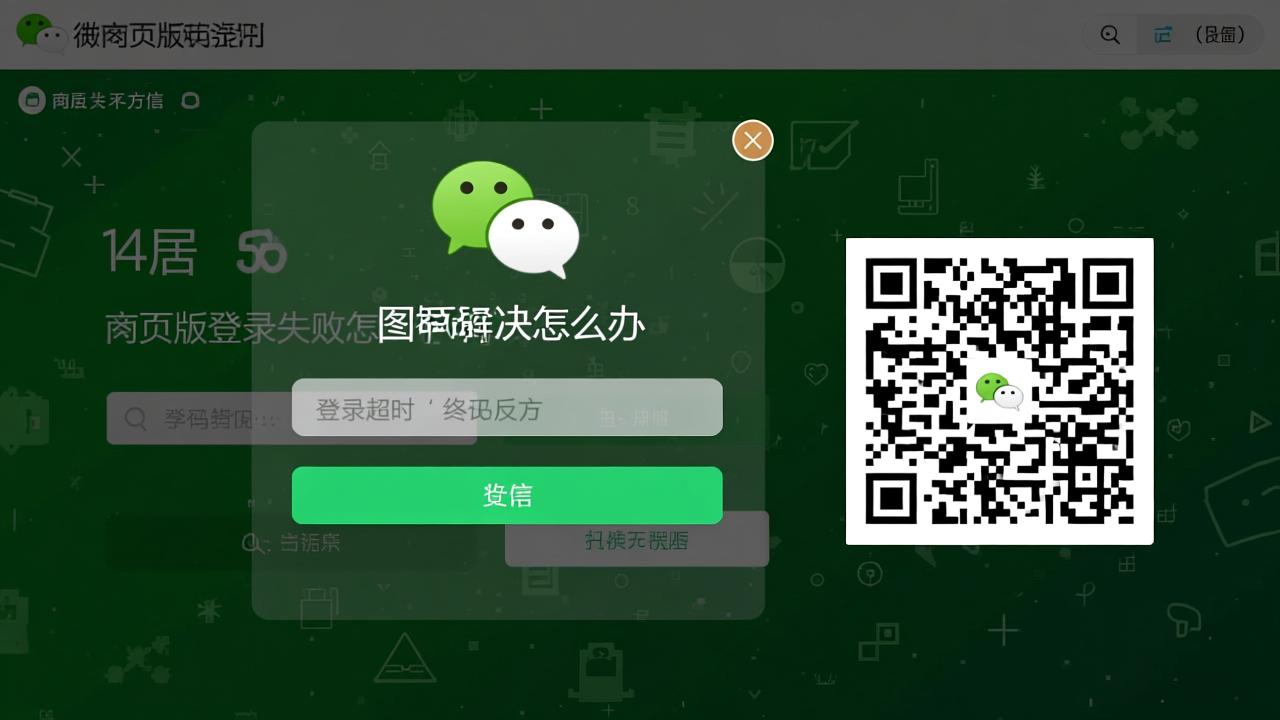怎么测试网速:全面指南与优化技巧提升网络性能
在日常生活中,我们经常听到“网速”这个词。但你知道吗?网速不仅关系到我们的上网体验,还直接影响到工作和娱乐的效率。通过测试网速,我们可以更好地了解网络状况,并找到可能存在的问题。今天就让我们一起深入探讨什么是网速测试以及为什么需要进行这项操作吧。
什么是网速测试及为什么需要测试网速

大家可能会好奇,网速测试到底是什么意思呢?简单来说,它就是一种评估网络连接性能的方式。通过这种方式,我们可以清楚地知道当前的互联网速度是否符合预期。比如,当你在家看高清视频时突然出现卡顿现象,这很可能是因为你的网速不够快。这时,如果能及时测试一下,就能发现问题所在。
测试网速还有另一个重要意义,那就是帮助我们判断宽带服务提供商是否兑现了承诺。很多时候,我们购买了所谓的“高速宽带”,但实际上使用起来却感觉很慢。这就需要通过专业的工具来验证实际的速度与合同上的标准是否一致。这样一来,不仅可以保障自己的权益,还能为后续优化网络环境提供依据。
常见的网速测试指标:下载速度、上传速度和延迟
接下来,我再给大家介绍一下常见的几个网速测试指标。首先是下载速度,这是指从互联网获取数据的速度。比如下载电影或者更新软件时的速度就属于这个范畴。如果你发现下载文件特别慢,那可能是下载速度有问题。
然后是上传速度,它指的是向互联网发送数据的能力。对于那些喜欢直播或者频繁上传照片的人来说,这个指标尤为重要。如果上传速度过低,就可能导致画面卡顿或者文件传输失败。
最后要说的是延迟,也叫Ping值。延迟反映的是信息从你的设备传送到服务器再返回所需的时间。在游戏中,高延迟会导致操作滞后,影响游戏体验。所以,在测试网速时,这三个指标缺一不可。
在上一章中,我们了解了什么是网速测试以及常见的几个关键指标。接下来,我想和大家聊聊如何选择一个适合自己的网速测试工具。市面上有各种各样的工具可以选择,但并不是每一种都适合你的需求。下面我会从工具的种类及其特点出发,再教你如何利用这些工具准确评估网络性能。
网速测试工具的种类及其特点
首先,网速测试工具有很多类型,比如在线网站、手机应用程序或者电脑端软件。如果你只是想快速了解当前的网速情况,那么像Speedtest这样的在线网站可能就是最方便的选择。打开网页后只需要点击“开始”按钮,几秒钟就能得到结果。这种方式非常适合临时需要检查网速的人群。
当然,如果你想更深入地分析网络状况,可以考虑使用一些功能更为强大的工具。例如某些专业的测试软件不仅可以测量基本的下载速度、上传速度和延迟,还可以提供详细的报告,告诉你网络拥堵的时间段或者其他潜在问题。这类工具通常更适合技术爱好者或者企业用户,因为它们能够帮助你更好地优化网络环境。
如何使用网速测试工具准确评估网络性能
选好了工具之后,接下来就是如何正确使用它来进行测试了。首先要注意的是,在进行测试之前最好关闭其他正在运行的应用程序,尤其是那些占用大量带宽的服务,比如视频流媒体或者大型文件下载。这样可以确保测试结果更加准确。
另外,不同的工具可能会给出略微不同的结果,这是因为它们使用的服务器位置和算法有所不同。所以建议你可以多尝试几种工具,并且记录下每次的结果。通过对比这些数据,你可以得出一个更为全面的结论。记住,网速测试的目的不是单纯为了得到一个数字,而是通过这些数据来改善我们的上网体验。

在前面的章节中,我们已经了解了如何选择合适的网速测试工具以及如何正确使用它们。但即使你选对了工具并且按照说明操作,有时候测试结果仍然可能不符合预期。这是因为有很多因素会影响网速测试的结果。今天我就来和大家聊聊这些影响因素,并给出一些对应的解决方法。
网络环境对测试结果的影响及优化建议
网络环境是影响网速测试结果的一个重要因素。比如,如果你正在使用Wi-Fi连接进行测试,那么信号强度、干扰源以及路由器的位置都会对结果产生影响。想象一下,如果路由器离你的设备太远或者中间隔着几堵墙,信号就会被削弱,从而导致测出来的速度比实际低很多。
为了解决这个问题,我建议你在测试时尽量靠近路由器,确保信号最强。另外,如果你家里有多个无线信道可以选择,试着切换到一个较少人使用的信道,这样可以减少干扰。如果你有条件的话,还可以尝试用网线直接连接到路由器上进行测试。因为有线连接通常比无线更稳定,能提供更准确的结果。
设备状态与设置对测试结果的影响及解决策略
除了网络环境之外,设备的状态和设置也会对测试结果造成影响。举个例子,如果你的电脑或者手机内存不足,后台运行着大量程序,这可能会占用一部分带宽资源,进而影响到测试的准确性。此外,有些设备的网络适配器驱动版本过旧,也可能引发兼容性问题,使得测出来的速度不准确。
针对这些问题,你可以先清理一下设备上的缓存文件,并关闭那些不必要的应用程序。同时,记得定期更新系统和驱动程序,确保硬件处于最佳工作状态。如果你不确定哪些程序在后台运行,可以查看任务管理器或者类似的功能,手动停止一些不必要的服务。通过这样的方式,你可以让设备专注于完成网速测试任务,从而获得更加可靠的数据。
以上就是关于影响网速测试结果的因素及解决方法的一些分享。希望这些内容可以帮助你更好地理解为什么有时候测试结果会有所偏差,并且知道如何去调整以得到更精准的数据。
在前面的内容中,我们已经了解了网速测试的基础知识、工具选择以及影响测试结果的各种因素。接下来,我将手把手教你如何进行一次精确的网速测试,从选择工具到解读结果,再到注意细节和解决常见问题,帮助你顺利完成整个过程。
步骤详解:从选择工具到解读结果
首先,我们要明确自己的需求。如果你只是想快速了解当前网络状态,可以选择像Speedtest这样的简单易用工具。但如果你需要更详细的分析,比如特定时间段内的波动情况或者不同设备的表现差异,那么可能需要使用高级一点的工具,例如Ookla Speedtest Pro或Fast.com。这些工具大多提供直观的界面,让你轻松开始测试。
然后是具体的操作步骤。打开你选好的工具后,通常只需要点击“开始”按钮即可。测试会自动测量下载速度、上传速度和延迟等关键指标。等待几秒钟,你就能看到清晰的结果展示。下载速度代表你从互联网获取数据的能力,上传速度则反映向互联网发送数据的速度,而延迟表示信息传递所需的时间。理解这些数据对评估你的网络性能至关重要。
测试过程中的注意事项和常见问题解答
当然,在实际测试过程中,还有一些小细节需要注意。首先确保关闭其他正在运行的大流量应用程序,比如视频流媒体播放器或者云同步服务,因为它们可能会占用带宽资源,导致测试结果不准确。其次,尽量避免在高峰时段进行测试,因为这个时候网络拥堵可能会干扰你的数据。

另外,如果发现测试结果明显低于预期,不要着急下结论。可以尝试更换不同的服务器节点重新测试,因为有时候距离较远的服务器会导致延迟增加。如果多次测试都显示异常,那就可能是网络本身存在问题,比如路由器故障或者ISP提供的带宽不足。此时,联系技术支持团队是一个不错的选择。
通过以上步骤和注意事项,你应该能够顺利完成一次精确的网速测试,并且根据结果做出相应的判断和调整。
在完成了网速测试之后,我们不仅需要了解当前网络的状态,还需要采取一些有效的措施来提升网络性能。这一章,我将分享一些实用的建议和技巧,帮助你根据测试结果调整网络配置,并介绍长期监控网络性能的方法和工具。
根据网速测试结果调整网络配置
当我第一次看到自己的网速测试结果时,发现上传速度远低于预期。这让我意识到可能需要对网络配置进行优化。首先,我检查了路由器的设置,确保没有启用不必要的功能,比如访客网络或过多的设备连接。如果路由器支持频段切换,可以尝试从2.4GHz切换到5GHz,因为后者通常提供更高的带宽和更低的干扰。
此外,我还重新布置了路由器的位置。原来它放在角落里,信号被墙壁阻挡了很多。后来我把路由器移到房间中央,尽量减少障碍物的影响。这种简单的调整显著改善了我的网速表现。如果你也遇到类似问题,不妨试试这些方法,看看是否能带来明显的改进。
长期监控网络性能的方法和工具推荐
除了即时调整,长期监控网络性能同样重要。毕竟,网络状况会随着时间变化,可能受到设备增加、邻居网络干扰或者ISP服务质量波动等因素影响。为了持续跟踪网络状态,我使用了一些专门设计的监控工具,比如Wi-Fi Analyzer和PingPlotter。
Wi-Fi Analyzer可以帮助我分析无线信道的拥挤程度,从而选择一个相对空闲的信道以减少干扰。而PingPlotter则允许我定期记录延迟数据,检测是否有异常波动发生。通过这些工具的辅助,我可以更全面地掌握网络健康状况,并及时发现问题并解决。
总之,在本章中,我分享了如何根据网速测试结果调整网络配置的具体步骤,以及推荐了几款实用的长期监控工具。通过结合短期优化和长期观察,我们可以让网络始终保持最佳性能状态。